电脑启动项设置方法
- 分类:帮助 回答于: 2020年06月27日 11:44:00
我们知道电脑开机后可以设置自己喜欢的软件程序一起启动,但是很多朋友发现自己安装的软件出现自动开启了电脑启动项了,出现这样问题如何解决呢?下面让小编教你设置开机启动项吧。
方法一,
1. [WIN] + [R]键打开运行窗口,输入[msconfig],确认
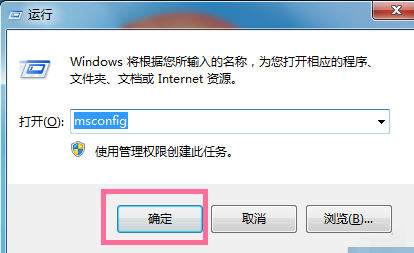
2.在弹出的系统配置编辑器中,选择[选择性启动],选择[加载系统服务],然后单击上方的[启动]。

3.在弹出的对话框中,取消选中不需要的启动项,然后单击[确定],更新的加载项将在重新启动后生效

方法二,
1.当我们不知道可以关闭哪些启动项时,我们可以使用360安全卫士来关闭。打开360 Security Guard,然后单击[优化加速]
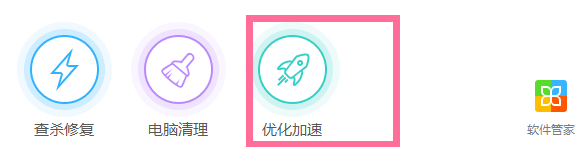
如何设置启动项目图4
2.然后单击右下角的开始项
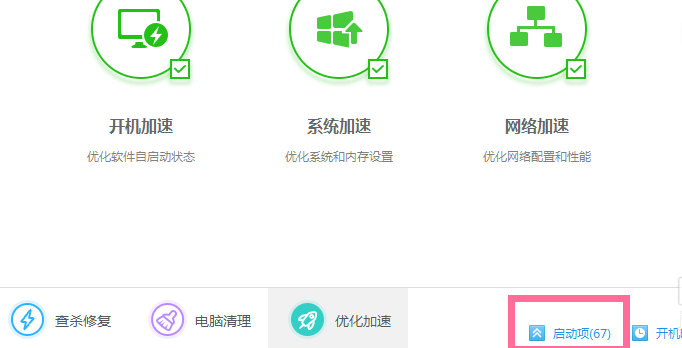
3.此时,一些启动项会在360个启动项的菜单栏中弹出,我们可以根据360给出的建议选择关闭或打开,如图所示

上面是设置开机启动项的详细步骤,希望对您有所帮助!
 有用
26
有用
26


 小白系统
小白系统


 1000
1000 1000
1000 1000
1000 1000
1000 1000
1000 1000
1000 1000
1000 0
0 0
0 0
0猜您喜欢
- 苹果电脑如何修改ID2020/03/26
- 联想电脑怎么还原系统2022/08/24
- 小编教你关于Ghost xp系统旗舰版密钥..2017/06/15
- 联想官方正版系统下载2020/09/27
- 小编教你电脑没有系统怎么办..2021/03/14
- 几行CMD命令即可实现windows功能空白..2020/08/09
相关推荐
- recovery模式怎么进入,小编教你recove..2018/07/20
- 华硕天选fa506重装系统怎么操作..2021/04/01
- 黑鲨手机死机解决办法详细说明..2021/04/11
- windows无法与设备或资源通信怎么解决..2022/04/20
- 代理服务器设置,小编教你怎么是设置代..2018/06/09
- 电脑老是死机怎么办2023/01/07

















